
Mục lục:
- Bước 1: In các bộ phận:
- Bước 2: Bắt đầu lắp ráp các bộ phận in 3D:
- Bước 3: Chuẩn bị và lắp đèn LED Neopixels:
- Bước 4: Hàn các đèn LED:
- Bước 5: Tải lên mã và sử dụng đèn LED để quay:
- Bước 6: Chuẩn bị đèn LED cho Tai (tùy chọn):
- Bước 7: Cài đặt đèn LED tai:
- Bước 8: Làm việc với các dây:
- Bước 9: Nối dây Arduino:
- Bước 10: Hoàn thiện:
- Bước 11: Đã hoàn thành:
- Tác giả John Day [email protected].
- Public 2024-01-30 13:30.
- Sửa đổi lần cuối 2025-01-23 15:14.



Lấy cảm hứng từ chiếc mũ bảo hiểm Daft Punk 'Thomas' cổ điển. Hãy thắp sáng căn phòng và trở thành niềm ghen tị của tất cả bạn bè của bạn với chiếc mũ bảo hiểm disco được hỗ trợ bởi Arduino tuyệt vời này! Bạn sẽ cần quyền truy cập vào máy in 3D và mỏ hàn để hoàn thành dự án này.
Nếu bạn muốn tạo lại dự án này thì bộ dự án điện tử có sẵn tại đây!
Bước 1: In các bộ phận:



Có mười một phần được in 3D cho dự án này. Tôi đã in tất cả các mảnh của mình bằng dây tóc PLA. Bạn có thể sử dụng bất kỳ màu nào bạn thích, tôi đã chọn màu bạc hơi kim loại.
Một số bản in có dung lượng khá lớn và sẽ mất một khoảng thời gian để in. Tôi sẽ giải thích cách tôi in từng cái của tôi như được hiển thị trong video cũng như cung cấp các mẹo cho bất kỳ lỗi phổ biến nào có thể xảy ra. Tất cả các tệp đều có thể tải xuống từ trang dự án Electromaker.
Trên cùng bên phải.stl
Chiều cao lớp: 0,15mm (để biết chi tiết trên các đường cong)
Hỗ trợ: Có
Brim: Có (điều này sẽ giúp kết dính)
Định hướng trên giường in: Trên mặt của nó
Thời gian in: khoảng 21 giờ
Đầu trên cùng bên trái.stl
Chiều cao lớp: 0,15mm (một lần nữa để biết chi tiết trên các đường cong)
Hỗ trợ: Có
Brim: Có (điều này sẽ giúp kết dính)
Định hướng trên giường in: Trên mặt của nó
Thời gian in: khoảng 19 giờ
Đầu giữa.stl
Chiều cao lớp: 0,15mm (để biết chi tiết trên các đường cong)
Hỗ trợ: Có
Brim: Có (điều này sẽ giúp kết dính)
Hướng trên giường in: Lộn ngược - điều này là do đó các phần nhô ra sẽ nằm bên trong mũ bảo hiểm. Phần nhô ra đôi khi có thể được in với chất lượng thấp hơn, vì vậy chúng tôi sẽ giấu nó ở bên trong mô hình đã hoàn thiện.
Thời gian in: khoảng 6 giờ
Mouthpiece.stl
Chiều cao lớp: 0,15mm (để biết chi tiết trên các đường cong)
Hỗ trợ: Có
Brim: Có (điều này sẽ giúp kết dính)
Hướng trên giường in: Lật ngược - điều này mang lại nhiều diện tích hơn để tiếp xúc với giường in.
Thời gian in: khoảng 12 giờ
Ear extension.stl
Chiều cao lớp: Tôi đã in của tôi ở mức 0,15mm nhưng vì tất cả các bức tường đều thẳng đứng nên bạn có thể in ở mức 0,2 hoặc 0,3mm với chất lượng ít giảm.
Hỗ trợ: Không bắt buộc
Brim: Có (điều này sẽ giúp kết dính)
Định hướng trên giường in: Nằm trên giường
Thời gian in: khoảng 38 phút
Visor.stl
Chiều cao lớp: 0,15mm
Hỗ trợ: Không bắt buộc
Brim: Có (điều này sẽ giúp kết dính)
Hướng trên giường in: Lật ngược vì điều này giúp tiếp xúc nhiều hơn với giường in
Thời gian in: khoảng 3 giờ Tôi in phần này bằng màu đen để hòa hợp với nền đen trên các dải LED được sử dụng.
Ear cover.stl (x2)
Chiều cao lớp: Tôi đã in mỏ ở mức 0,15mm
Hỗ trợ: Không bắt buộc
Brim: Không
Định hướng trên giường in: Nằm trên giường
Thời gian in: khoảng 1,5 giờ mỗi lần
Cơ sở pin.stl
Chiều cao lớp: Tôi đã in của tôi ở mức 0,15mm nhưng vì tất cả các bức tường đều thẳng đứng nên bạn có thể in ở mức 0,2 hoặc 0,3mm với chất lượng ít giảm.
Hỗ trợ: Không bắt buộc
Brim: Không
Định hướng trên giường in: Nằm trên giường
Thời gian in: khoảng 50 phút
Arduino nano cover.stl
Chiều cao lớp: Tôi đã in của tôi ở mức 0,15mm nhưng vì tất cả các bức tường đều thẳng đứng nên bạn có thể in ở mức 0,2 hoặc 0,3mm với chất lượng ít giảm.
Hỗ trợ: Không bắt buộc
Brim: Không
Định hướng trên giường in: Nằm trên giường
Thời gian in: khoảng 85 phút
Bước 2: Bắt đầu lắp ráp các bộ phận in 3D:



Tôi sẽ sử dụng keo siêu dính để nối các mảnh của tôi lại với nhau vì nó nhanh khô và giữ chắc chắn. Chú ý đừng để keo tự dính vào mô hình - điều này rất dễ thực hiện nếu bạn không để ý kỹ!
Trước khi chúng tôi mở nắp ra khỏi keo, chúng tôi cần phải loại bỏ vật liệu hỗ trợ khỏi bản in của chúng tôi. Trước tiên, chúng tôi sẽ dán hai phần trên cùng của mũ bảo hiểm với nhau, vì vậy đây là nơi tuyệt vời để bắt đầu với việc hỗ trợ tháo.
Sau khi loại bỏ, chúng ta có thể bôi các miếng keo siêu dính dọc theo nơi hai bộ phận nối với nhau. Chỉ bôi keo siêu dính vào một mặt và sau đó cẩn thận ép chúng lại với nhau.
Để căn chỉnh bước này dễ dàng hơn, tôi chỉ dán một nửa dọc theo khớp trước khi giữ hai nửa lại với nhau. Khi điều này đã ổn định, tôi sau đó thêm keo vào phần còn lại của khớp.
Bây giờ chúng ta có thể lấy phần giữa của mũ bảo hiểm, cẩn thận tháo vành và vật liệu hỗ trợ khỏi hình in và sau đó dán phần này vào hai phần trên cùng mà chúng ta vừa làm.
Một lần nữa, bôi một số vết keo dọc theo một nửa tổng chiều dài mà chúng ta cần nối. Mang hai phần lại với nhau và giữ ở vị trí khi nó khô. Bây giờ áp dụng keo cho phần còn lại của nối và lặp lại.
Nếu các bộ phận của bạn không được in ra chính xác như mong muốn thì tôi khuyên bạn nên đảm bảo rằng mặt trước của các bản in đáp ứng đúng như dự kiến và bất kỳ 'lỗi vừa vặn nào được giấu ở phía sau mũ bảo hiểm. Mặt sau của mô hình hiếm khi được nhìn thấy và, nếu bạn muốn sửa chữa bất kỳ sự không khớp nào, nó sẽ dễ dàng hơn ở phía sau so với các đường viền khác nhau ở phía trước.
Bây giờ chuyển sự chú ý của chúng ta đến ống ngậm, loại bỏ các cấu trúc hỗ trợ và vành mũ và bôi keo dọc theo khu vực được nối ở một bên. Chúng ta không cần bôi keo dọc theo toàn bộ chiều dài của miếng này - chỉ vùng gần hai tai thực sự tiếp xúc với phần còn lại của bản in.
Lặp lại các bước tương tự cho mặt còn lại, chú ý căn chỉnh các bản in tốt.
Bước 3: Chuẩn bị và lắp đèn LED Neopixels:



Neopixels có sẵn trong Bộ dụng cụ điện tử tại đây!
Làm sáng tỏ chiều dài của Neopixels từ cuộn dây mà họ đã đến. Chúng ta cần cắt chúng thành bốn chiều dài bằng nhau gồm 15 đèn LED. Sau khi bạn đã đếm được 15 đèn LED và sẵn sàng cắt qua dải (kéo thông thường là đủ), hãy đảm bảo bạn cắt qua tâm của miếng tiếp xúc bằng đồng.
Có đánh dấu trên chính dải chỉ cho bạn nơi để cắt. Bạn có thể thấy rằng nơi bạn cần cắt có vết hàn trên miếng đồng - đừng lo lắng, chỉ cần cắt thẳng qua vật hàn như bạn làm với miếng đồng.
Để việc hàn các dải này sau này dễ dàng hơn nhiều, chúng ta có thể dùng kéo cắt bỏ một số lớp vỏ bảo vệ bằng nhựa từ phía trên ba điểm hàn. Làm như vậy với cả hai đầu của 15 dải LED dài không có dây nối vào một đầu.
Bây giờ chúng ta còn lại với hai dải mà mỗi dải có một số dây còn lại trên chúng ở một đầu.
Xác định vị trí dải có các mũi tên hiển thị hướng của luồng dữ liệu trên đó (các mũi tên màu trắng trên băng mềm) hướng về phía cuối với các dây đã được gắn sẵn. Tháo hoàn toàn dây ra khỏi dải này bằng cách cắt qua một hàng miếng đệm tiếp xúc một lần nữa - hãy xem xét cẩn thận vì nó có thể bị che một phần bởi keo.
Trên dải còn lại, chúng ta có thể tháo đầu nối nhựa khỏi đầu dây và sau đó cũng cắt dây màu đen đi đến phích cắm này ở chân đèn LED.
Tháo vành mũ và thu dọn tấm che mặt in 3D của bạn.
Bây giờ chúng tôi sẽ tạm thời lắp cái này vào bên trong mũ bảo hiểm để giúp chúng tôi căn chỉnh đèn LED tốt hơn. Gắn phần in vào bên trong tấm che mặt từ bên trong mũ bảo hiểm và dùng bốn chấm nhỏ keo nóng chảy ở các góc. Không sử dụng quá nhiều keo vì chúng tôi sẽ gỡ bỏ nó một lần nữa trong thời gian ngắn để việc hàn dễ dàng hơn.
Khi lắp đặt đèn LED, bạn cần lưu ý một số điều.
- Dải đầu tiên của đèn LED cần phải là dải có dây được kết nối và các dây này cần được đặt ở cuối tấm che với lỗ để đưa chúng qua.
- Để vừa vặn thoải mái với cả bốn dải, dải trên cùng cần được kê càng cao càng tốt khi lắp đặt.
- Chúng ta cần cài đặt các đèn LED để các mũi tên hiển thị luồng dữ liệu qua chúng đi qua lại theo hình zig-zag như hình dưới đây:
Khi bạn đã hoàn thành việc dán các dải vào vị trí, bạn có thể luồn ba dây qua lỗ của chúng ở phía trên bên trái của tấm che mặt.
Bước 4: Hàn các đèn LED:



Chúng ta có thể đẩy tấm che mặt có đèn LED ra khỏi mặt nạ. Điều này sẽ làm cho việc hàn dễ dàng hơn.
Bạn sẽ cần chuẩn bị các độ dài dây như sau:
- 3,5cm (x 3 chiều dài)
- 2,5cm (x 3 chiều dài)
- 1,8cm (x 3 chiều dài)
Chúng tôi đã bao gồm rất nhiều dây đen trong bộ dụng cụ của bạn và tôi khuyên bạn nên sử dụng dây này để giúp giấu dây chống lại tấm che màu đen và nền đen trên dải đèn LED.
Bạn sẽ cần tước các đầu của mỗi dây và sau đó uốn chúng thành hình chữ 'U'.
Bây giờ bạn cần hàn chúng vào các đầu của đèn LED, nơi các dải của chúng tôi tự kép lại. Các địa chỉ liên lạc được gắn nhãn là '5V', 'DIN' hoặc 'GND'. Chúng tôi cần hàn như cách sử dụng các bit hình chữ 'U của dây.
Tiếp theo, chúng tôi sẽ mở rộng ba dây đến từ dải đèn LED. Bộ dụng cụ của bạn có các dây màu đen, xám và trắng.
Chuẩn bị chiều dài 15cm của mỗi cái và sau đó hàn:
- Dây đen sang dây đen
- Dây trắng sang dây trắng
- Dây màu đỏ từ đèn LED đến dây màu xám trong bộ
Khi quá trình hàn hoàn tất, quấn một số băng cách điện xung quanh mỗi mối nối để ngăn mạch ngắn mạch sau này.
Bước 5: Tải lên mã và sử dụng đèn LED để quay:




Arduino Nano có sẵn trong bộ Electromaker tại đây!
Bây giờ sẽ là một ý tưởng hay để kiểm tra đèn LED của chúng tôi để xác minh rằng quá trình hàn mà chúng tôi đã thực hiện đang hoạt động trước khi chúng tôi cố định tấm che mặt trở lại bên trong mũ bảo hiểm. Để thực hiện việc này, hãy đặt Arduino Nano vào breadboard. Sau đó, chúng ta cần kết nối dây màu đen từ các đèn LED với kết nối đất trên Arduino, dây màu xám (trước đây là màu đỏ) với 5V trên Arduino và cuối cùng là dây màu trắng với D6.
Mã cho dự án này có sẵn trên trang dự án Electromaker.
Bây giờ hãy kết nối Arduino với máy tính của bạn bằng dây dẫn USB đi kèm và mở Arduino IDE. Nếu bạn chưa cài đặt cái này, bạn có thể tìm thấy hướng dẫn và tải xuống miễn phí tại đây:
Chúng tôi cần cài đặt một vài thư viện. Cái đầu tiên là thư viện Neopixel của Adafruit.
Để thực hiện việc này, trong Arduino IDE, hãy truy cập: Sketch >> Bao gồm thư viện >> Quản lý thư viện
Từ đây tìm kiếm 'Neopixel'. Hãy tìm Adafruit Neopixel của Adafruit và cài đặt phiên bản mới nhất.
Sau đó, bạn đóng các cửa sổ sau khi cài đặt xong.
Thư viện thứ hai bạn cần là thư viện WS2812FX. Có thể tải xuống phần mềm này từ
Bạn có thể tải xuống tệp zip của kho lưu trữ bằng cách nhấp vào 'Sao chép hoặc Tải xuống' và sau đó 'Tải xuống tệp ZIP'
Giải nén tệp đã tải xuống vào thư mục Thư viện Arduino IDEs của bạn.
Đoạn mã cuối cùng bạn cần là đoạn mã được viết cho dự án này. Bạn có thể tìm thấy nó ở cuối bài viết này. Mở nó trong Arduino IDE. Để có thể tải lên mã thành công, hãy đảm bảo bạn đã chọn loại bảng 'Arduino Nano'.
và bộ xử lý 'ATmega328P (Bộ nạp khởi động cũ)' được chọn từ menu công cụ.
Bây giờ nhấn nút tải lên trong Arduino IDE (trên cùng bên trái) và nếu mọi thứ đã được kết nối với nhau đúng cách, bạn sẽ thấy các đèn LED bắt đầu hoạt động!
Bây giờ chúng tôi biết đèn LED đang hoạt động như mong đợi, chúng tôi có thể dán tấm che mặt trở lại bên trong mũ bảo hiểm. Lần này sử dụng nhiều keo hơn vì chúng tôi muốn nó giữ được lâu hơn.
Bước 6: Chuẩn bị đèn LED cho Tai (tùy chọn):




Đèn LED có sẵn trong Bộ công cụ điện tử tại đây!
Bạn cũng sẽ tìm thấy một số đèn LED trắng khuếch tán trong bộ dụng cụ của mình, chúng để thêm vào tai để chúng sáng lên khi nguồn điện cho Arduino được bật. Nếu bạn không muốn tai mình sáng lên thì có thể bỏ qua bước này, nếu không thì hãy đọc tiếp.
Cắt các chân trên hai trong số các đèn LED xuống còn khoảng một nửa chiều dài ban đầu của chúng. Trước khi cắt chúng, bạn sẽ thấy một chân ngắn hơn chân kia. Đảm bảo chân này vẫn ngắn nhất sau khi bạn đã cắt chúng bằng cách cắt chúng theo một góc hoặc riêng lẻ.
Cẩn thận uốn cong các chân ra ngoài một chút trên cả hai đèn LED.
Hàn hai chân âm (ngắn nhất) lại với nhau như hình dưới đây.
Thêm đèn LED không bị mờ thứ ba bằng cách hàn chân dương dài nhất của nó vào một trong các chân dương dài trên hai đèn LED đã cắt khác.
Sau đó, chân âm của đèn LED không bị mờ có thể được hàn vào hai chân âm khác mà chúng ta đã hàn với nhau trước đó. Bạn có thể cần phải uốn cong một hoặc nhiều chân đã được hàn để thích ứng với điều này.
Chuẩn bị một đoạn dây dài 10cm (tôi dùng màu đen) và cũng hàn cái này vào các chân âm.
Thêm một đoạn dây ngắn vào chân dương chưa được kết nối hoặc đèn LED đã cắt để nối với hai chân dương khác đã được hàn với nhau.
Bây giờ chúng ta cần hàn thêm một đoạn dây dài 10cm nữa (tôi đã kiện màu xám nếu bạn muốn làm theo) vào một trong các chân LED dương.
Bạn có thể nhanh chóng kiểm tra những điều này bằng cách kết nối dây màu xám với 3.3V trên Arduino qua bảng mạch điện mà nó đang bật và dây màu đen với GND (nối đất). Kết nối Arduino Nano với cổng USB được cấp nguồn và đèn LED sẽ sáng ngay lập tức.
Đèn LED đáng giá một bên tai này đã hoàn thành. Lặp lại các bước tương tự một lần nữa để chuẩn bị cho các đèn LED tai khác nhưng lần này thay vì thêm đoạn dây dài 10cm, hãy sử dụng đoạn dây dài 55cm.
Bước 7: Cài đặt đèn LED tai:



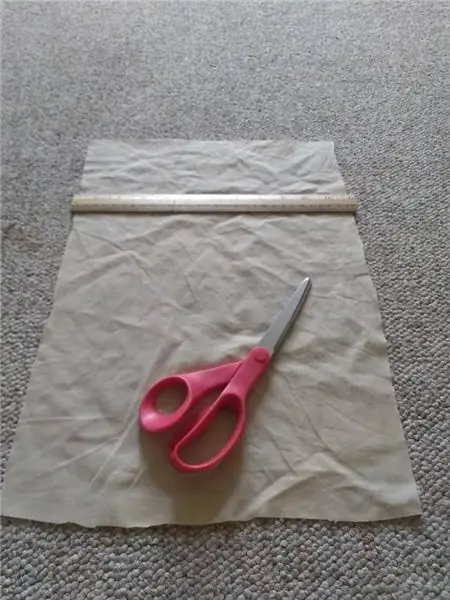
Các đèn LED với đoạn dây dài 10cm được gắn vào dành cho tai phải (như thể bạn đang đội mũ bảo hiểm) vì tai này sẽ gần với Arduino Nano nhất. Cụm đèn LED còn lại dành cho tai trái.
Luồn dây cho đèn LED qua lỗ bên cạnh, sau đó dùng nhiều keo để giữ đèn LED ở vị trí càng gần tâm tai càng tốt. Cũng có lợi nếu bạn giữ chúng hướng ra xa nhau theo hình tam giác nếu bạn có thể để chúng có thể sáng lên tai một cách đồng nhất. Đừng lo lắng về việc sử dụng nhiều keo vì vùng tai này sau này sẽ không thể nhìn thấy được.
Bây giờ lấy một trong các bản in tai ngoài, bôi một ít keo vào mép tai trên mặt nạ và cẩn thận cố định hai chiếc lại với nhau.
Bây giờ chúng ta sẽ bôi một ít keo vào mép của vỏ tai và sau đó lắp nó vào vị trí để hoàn thành chiếc tai đầu tiên.
Một lần nữa, lặp lại các bước tương tự ở trên cho tai đối diện. Sự khác biệt duy nhất là lần này bạn sẽ sử dụng bộ với dây dài 55cm.
Bước 8: Làm việc với các dây:

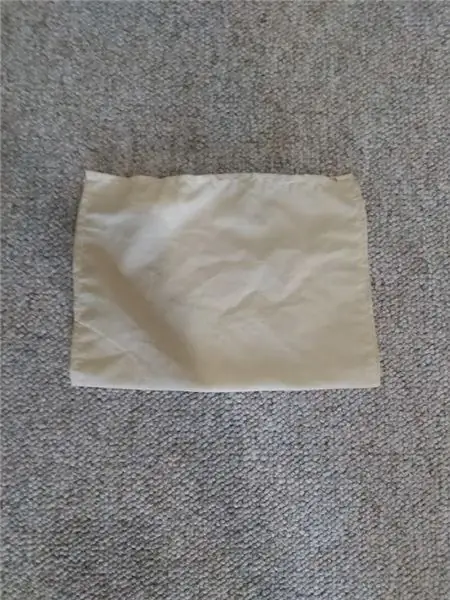

Các dây có sẵn trong Electromaker Kit tại đây!
Nối hai đầu dây trên bộ pin được hai đoạn dây dài 30cm. Tôi hàn một dây đen vào dây đen trên bộ pin và dây trắng vào dây đỏ đến từ bộ pin.
Bây giờ chúng ta sẽ bắt đầu thu dọn bó dây thu bên trong mũ bảo hiểm. Đầu tiên, bôi một ít keo vào bên trong tai với những sợi dây dài nhất và cố định chúng ở vị trí sao cho chúng ôm lấy hình in khi chúng đi vào từ tai và hướng về phía tấm che mặt.
Sau đó uốn cong và dán các dây vào đáy của tấm che và sau đó sang ngang dọc theo phía dưới cho đến khi chúng chạm đến tai còn lại. Hãy xem những bức ảnh sau nếu bạn không chắc chắn:
Bây giờ hãy bôi nhiều keo vào các cạnh dưới cùng của đế pin in 3D. Cái này phải được lắp vào bên trong của tấm che tai trái, nơi dây dẫn vào mũ bảo hiểm. Phần khía trong đế pin là để căn chỉnh với các dây mà chúng tôi vừa dán để nó không bị chèn ép hoặc hư hỏng theo bất kỳ cách nào.
Bôi keo vào mặt sau của giá đỡ pin và cố định phần này vào đế pin mà chúng ta vừa lắp. Đảm bảo rằng phần cuối của dây dẫn ra khỏi giá đỡ pin được căn chỉnh với dây dẫn từ đèn LED vì sau đó chúng tôi sẽ dán các dây pin dọc theo cùng một tuyến với dây đèn LED.
Khi bạn đi đến các mối hàn của dây pin, hãy thêm một số băng cách điện vào chúng nếu bạn chưa có. Khi bạn đến gần tai, bạn có thể ngừng cố định dây vào vị trí.
Bước 9: Nối dây Arduino:
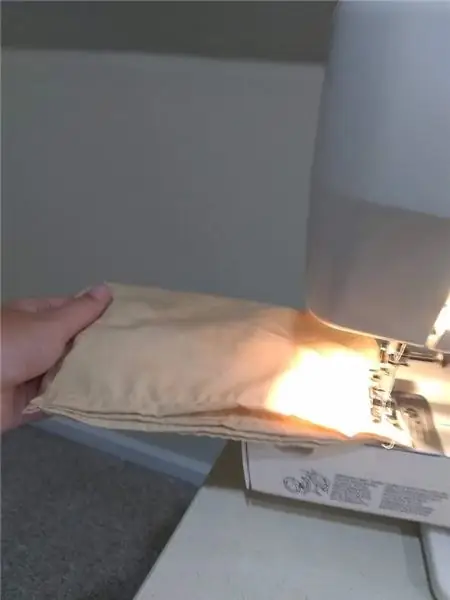
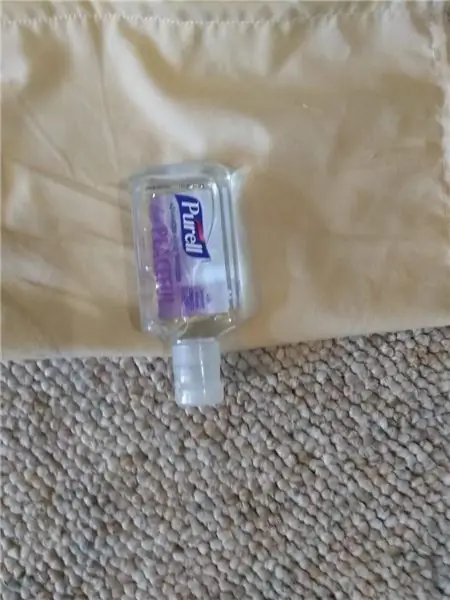
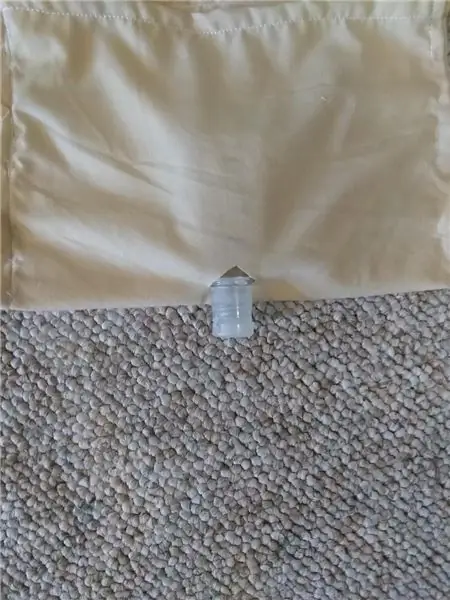

Tất cả các thành phần cho dự án này có sẵn ở đây!
Bây giờ tôi sẽ hướng dẫn bạn cách kết nối mọi thứ với Arduino qua breadboard. Khi chúng tôi kéo dài dây hoặc thêm dây vào đèn LED trước đó trong dự án, tôi đã đề xuất bạn sử dụng độ dài sẽ đủ dài để đạt đến breadboard. Khi bạn kết nối các mục với breadfor, vui lòng rút ngắn chúng nếu bạn thấy mình còn thừa.
Bạn sẽ cần xóa Arduino khỏi breadboard nếu bạn đã thêm để chúng tôi loại bỏ một số chân của nó. Những thứ cần loại bỏ một lần được dán nhãn bên dưới:
Bạn có thể sử dụng một số vết cắt để cắt chúng đi. Điều này để nó có thể phù hợp với breadboard ở nơi chúng ta cần.
Bạn cũng sẽ cần phải loại bỏ chân này khỏi công tắc tạm thời:
Hàn một đoạn dây ngắn 2,5cm vào chân đối diện với đoạn dây bạn vừa tháo.
Từ bây giờ khi tôi nói về vị trí của các lỗ trên breadboard, tôi sẽ giả sử rằng bạn đang nhìn nó từ trên xuống với cổng USB ở bên trái như hình dưới đây. Tôi cũng sẽ đếm vị trí của các lỗ bắt đầu từ vị trí dưới cùng bên phải trên breadboard. Để định vị Arduino của bạn giống như tôi có, hãy đảm bảo rằng chân Arduinos VIN có ba lỗ lên và năm lỗ từ bên phải - mọi thứ khác sau đó sẽ đúng vị trí.
Chèn một đoạn dây mới có chiều dài nhỏ để thu hẹp khoảng cách giữa hai nửa của breadboard ở phía ngoài cùng bên phải.
Với một dây dài hơn một chút, kết nối Arduinos 5V với cột thứ hai ở trên cùng của bảng mạch.
Sau đó, công tắc trượt được định vị sao cho ba chân của nó đi qua các lỗ thứ ba, thứ tư và thứ năm dọc theo đáy của breadboard.
Nút nhấn có chân tiếp giáp với phần chân được cắt được chèn vào lỗ gần chân cắm Arduino D2 nhất.
Dây mà chúng tôi đã hàn vào nó trước đó sẽ đi vào bất kỳ lỗ nào trong cột ngoài cùng bên phải.
Dây dẫn dương từ ngăn chứa pin được kết nối với tâm của công tắc bằng cách sử dụng dọc thứ tư, hai hàng hướng lên trên.
Cực âm của ngăn chứa pin nằm ở góc dưới cùng bên phải.
Dây dẫn dương từ Neopixels cung cấp năng lượng qua lỗ thứ bảy ở phía trên, hai lỗ ở cuối.
Trong khi tiếp đất được cung cấp qua lỗ thứ hai từ góc dưới bên phải lên
Dữ liệu đi qua chân D6 đến các đèn LED.
Bây giờ chuyển sang hai tai, dây âm từ tai trái đi vào lỗ trên cùng bên phải và dây dương đi vào lỗ ngay bên trái của nó.
Dây dương cho tai phải đi ngay bên dưới dây cho tai trái và dây âm của nó nằm ngay bên phải của tai này.
Bây giờ chúng ta có thêm một chiều dài dây để thêm vào giữa chân nối đất của Arduinos và bất kỳ lỗ nào có sẵn trên cột ngoài cùng bên phải.
Bước 10: Hoàn thiện:
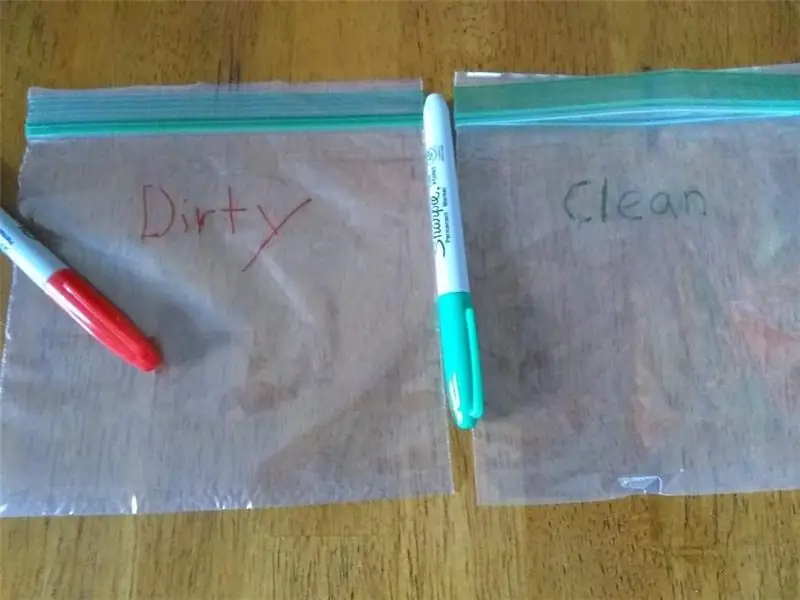



Thêm bốn pin AA có thể sạc lại vào ngăn chứa pin của bạn. Sau đó, bạn có thể kiểm tra xem hệ thống dây điện có hoạt động như dự kiến hay không. Nếu đúng như vậy, chúng ta có thể sử dụng một ít keo nóng để cố định mọi thứ vào breadboard và sau đó là lớp nền tự dính của nó để cố định breadboard vào bên trong tai phải.
Khi bạn cố định breadboard tại chỗ, hãy sử dụng nắp Arduino để giúp định hướng vị trí của nó phải ở phía trên và phía trước của tai. Khi bạn chắc chắn rằng nó ở vị trí lý tưởng, bạn có thể sử dụng một ít keo để cố định nắp Arduino vào vị trí đảm bảo bạn vẫn có quyền truy cập vào công tắc nguồn và nút nhấn tạm thời.
Bước 11: Đã hoàn thành:

Tuyệt vời, bạn đã hoàn thành dự án. Bây giờ là lúc để đi trưng bày thành quả lao động của bạn và tận hưởng sự sáng tạo của bạn.
Bữa tiệc disco hoài cổ của những năm 90 mà tôi đã nghe nói đến vào cuối tuần này ở đâu?
Bộ Electromaker có sẵn tại đây!
Đề xuất:
Mũ bảo hiểm an toàn Covid Phần 1: Giới thiệu về mạch Tinkercad !: 20 bước (kèm hình ảnh)

Mũ bảo hiểm an toàn Covid Phần 1: Giới thiệu về mạch Tinkercad !: Xin chào bạn! Trong loạt bài gồm hai phần này, chúng ta sẽ tìm hiểu cách sử dụng Mạch của Tinkercad - một công cụ thú vị, mạnh mẽ và mang tính giáo dục để tìm hiểu về cách hoạt động của mạch! Một trong những cách tốt nhất để học, là làm. Vì vậy, đầu tiên chúng tôi sẽ thiết kế dự án của riêng mình: th
Mũ bảo hiểm Spartan Voice Changer: 14 bước (có hình ảnh)

Mũ bảo hiểm Spartan Voice Changer: Xin chào! Chúng tôi là một nhóm gồm 4 sinh viên đến từ trường Bách khoa của Đại học Sorbonne: Louis BuchertBilal MelehiBao Tinh PiotMarco LongépéDự án này được thực hiện như một phần của nghiên cứu của chúng tôi và nhằm mục đích sử dụng một số công cụ, cũng như chứng minh
Máy ảnh mũ bảo hiểm có điều khiển PIC giá rẻ sử dụng Sony LANC (Tốt cho các môn thể thao mạo hiểm): 4 bước

Máy ảnh mũ bảo hiểm có điều khiển PIC giá rẻ sử dụng Sony LANC (Tốt cho các môn thể thao mạo hiểm): Tài liệu hướng dẫn này sẽ hướng dẫn bạn cách tạo Máy ảnh mũ bảo hiểm giá rẻ có thể được điều khiển thông qua điều khiển từ xa để máy ảnh chính của bạn có thể an toàn trong bao tải của bạn. Bộ điều khiển có thể được gắn vào một trong những dây đeo vai của bạn và
Làm thế nào để mặc hai trang phục daft Punk với mũ bảo hiểm: 5 bước (có hình ảnh)

Làm thế nào để mặc hai bộ trang phục Daft Punk với mũ bảo hiểm: Vào sinh nhật lần thứ 30 của tôi, tôi đã quyết định tổ chức một bữa tiệc trang phục theo Chủ đề D, bạn gái của tôi Kylie và tôi quyết định rằng chúng tôi sẽ đi với tư cách là Daft Punk. Các bộ trang phục khá tốn công sức để tạo ra, nhưng chúng tôi đã rất vui và chúng trông rất tuyệt! Chúng tôi đã sử dụng rất nhiều tài nguyên từ
KỸ THUẬT VIKING! Sừng LED trên mũ bảo hiểm Viking Space: Chỉ báo âm lượng + Mũ bảo hiểm Viking Transucent: 6 bước

KỸ THUẬT VIKING! Sừng LED trên mũ bảo hiểm Viking Space: Chỉ báo âm lượng + Mũ bảo hiểm Viking Transucent: Có! Đây là mũ bảo hiểm dành cho người Viking không gian. *** Cập nhật, Cái này nên được đổi tên thành Techno Viking Helmet *** Nhưng nó là tháng 10 năm 2010 và tôi chỉ mới biết về Techno Viking hôm nay. Ẩn sau đường cong meme. Whateva 'Anh ấy đang ở đây với năng suất cao hơn
